
Sweety Tut 162 – Inge-Lore’s Tutoriale
Sweety’s Tut 162
Inge-Lore 26.08.2021
das Copyright der Übersetzung liegt alleine bei mir,Inge-Lore.
Es ist nicht erlaubt,mein Tutorial zu kopieren oder auf
anderen Seiten zum download anzubieten.
Mein Material habe ich aus diversen Tubengruppen.
Das Copyright des Materials liegt alleine beim jeweiligen Künstler.
Sollte ich ein Copyright verletzt haben,sendet mir bitte eine E-Mail.
Ich danke allen Tubern für das schöne Material,
ohne das es solche schönen Bilder gar nicht geben würde.
Ich habe das Tutorial mit PSP 2020 gebastelt,aber es sollte auch mit allen anderen Varianten zu basteln gehen.
*****************************************************
Hier werden meine Tutoriale getestet
AP 01 (Innovations) Lines – SilverLining
Simple–Top Left Mirror
AAAFrames–Foto Frame
Alien Skin Eyes Candy 5 Impact – Glass
Alien Skin Eyes Candy 5 Impact – Extrude
Plugin Galaxy–Instant Mirror
Carolaine And Sensibility–cs-texture
MuRa’S Seamless–Emboss At Alpha)
MuRa’s Filter Meister–Perspective Tiling
****************************************************
meine ist von Stella Felice und du bekommst sie HIER
****************************************************
Weil man bei den neuen PSP Versionen nicht mehr so einfach spiegeln kann,
Mach es dir auch einfach und installiere dir die Skripte !!
****************************************
andernfalls schreibe ich es dazu.
***************************************
Das Originaltutorial
.
.
.
Punkt 1
Schiebe die Selectionen in den Auswahlordner.
Doppelklick auf das Preset,es installiert sich alleine.
Such dir aus deinen Tuben eine helle (HG) und dunkle (VG) Farbe.
Öffne ein neues Blatt 950 x 600 Px–Auswahl alles
kopiere dein Hintergrundbild–einfügen in die Auswahl–Auswahl aufheben
Bildeffekte–Nahtloses Kacheln
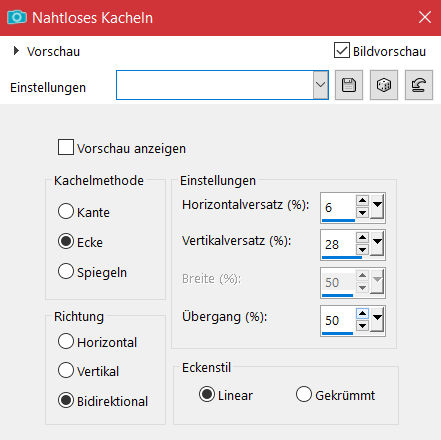 Einstellen–Unschärfe–Gaußsche Unschärfe mit 20
Einstellen–Unschärfe–Gaußsche Unschärfe mit 20
Punkt 2
Kopierer *DECO PERSO 1 TUTORIEL 162 AOUT 2021 SWEETY*
einfügen auf dein Bild (Raster 2)
vergrößern auf 110%
Bildeffekte–Versatz 0 / 18
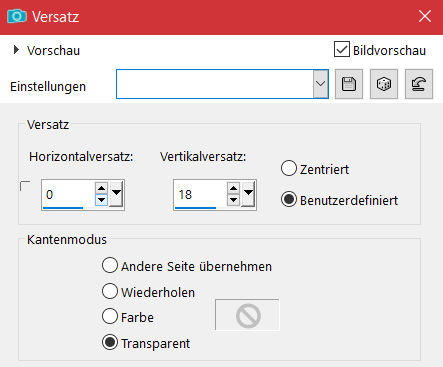 Auswahl–Auswahl laden/speichern–Auswahl aus Datei laden
Auswahl–Auswahl laden/speichern–Auswahl aus Datei laden
Auswahl *SELECTION 1 162 * laden
nun kannst du die Deko mit einer deiner Farbe füllen–Auswahl aufheben
Punkt 3
Klicke mit dem Zauberstab in die 4 Eckrechtecke
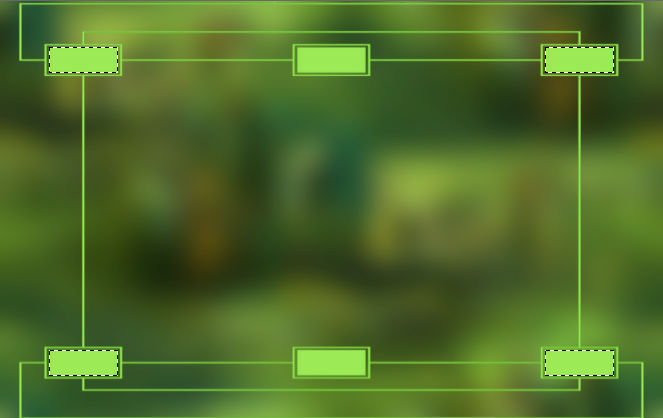 Löschtaste–Auswahl aufheben
Löschtaste–Auswahl aufheben
Geometrieeffekte–Parallelogramm
 Ebene duplizieren–vertikal spiegeln–nach unten zusammenfassen
Ebene duplizieren–vertikal spiegeln–nach unten zusammenfassen
Auswahl *SELECTION 2 162 * laden–in Ebene umwandeln
Plugins–AP 01 (Innovations) Lines – SilverLining
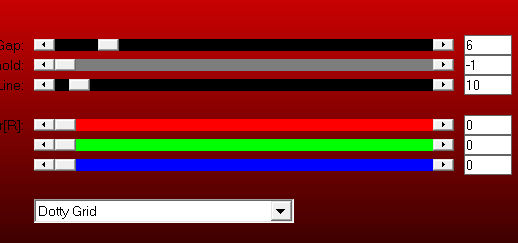 Ebene nach unten schieben–geh wieder auf die oberste Ebene
Ebene nach unten schieben–geh wieder auf die oberste Ebene
Löschtaste–Auswahl aufheben
Punkt 4
Neue Ebene (Raster 3)–Auswahl *SELECTION 3 162* laden
kopiere dein Hintergrundbild–einfügen in die Auswahl–scharfzeichnen
Auswahl aufheben–Ebene nach unten schieben
Plugins–Simple–Top Left Mirror
so sieht es jetzt aus
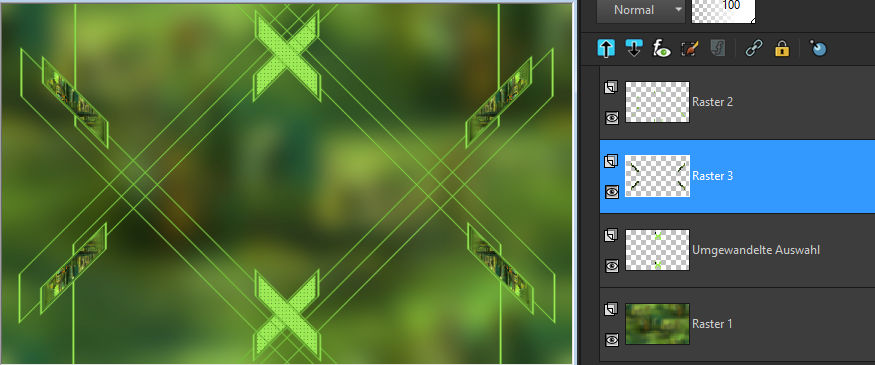 geh auf Raster 1–Auswahl *SELECTION 4 162* laden
geh auf Raster 1–Auswahl *SELECTION 4 162* laden
in Ebene umwandeln
Punkt 5
Plugins–AAA Frames–Foto Frame
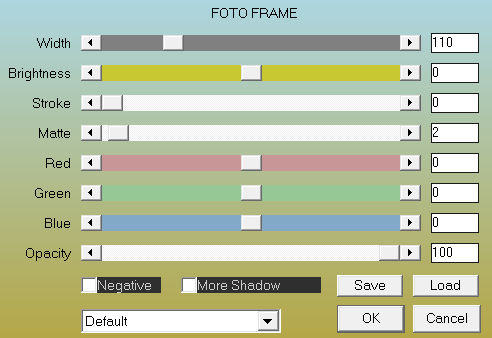 Auswahl aufheben–bleib auf der Ebene
Auswahl aufheben–bleib auf der Ebene
Benutzerdefinierte Auswahl
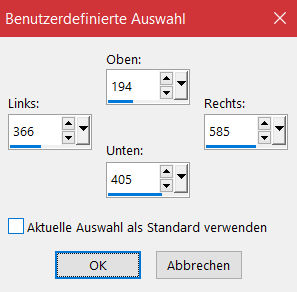 in Ebene umwandeln–Auswahl *SELECTION 5 162* laden
in Ebene umwandeln–Auswahl *SELECTION 5 162* laden
mit der hellen Farbe füllen
Auswahl alles–schwebend–nicht schwebend
Auswahl verkleinern um 5 Px
Punkt 6
Kopiere dein Hintergrundbild–einfügen in die Auswahl
Plugins–Alien Skin Eyes Candy 5 Impact – Glass / Clear
Auswahl aufheben
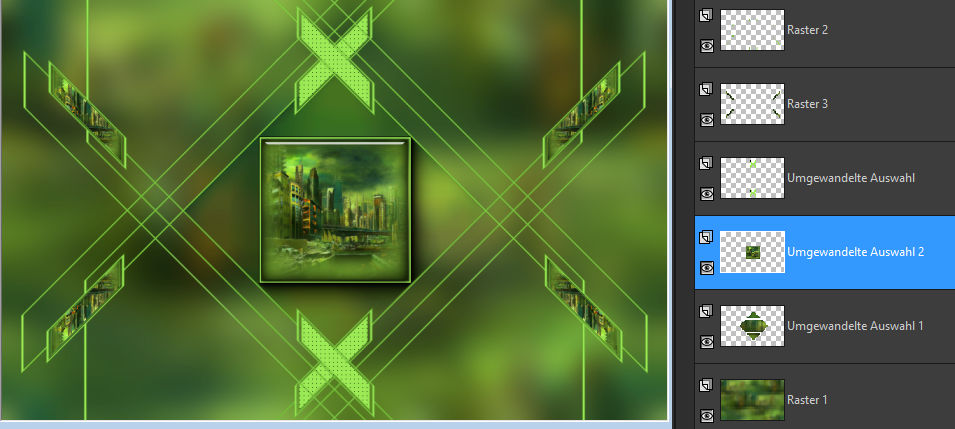 Ebene kopieren–einfügen als neues Bild (1)
Ebene kopieren–einfügen als neues Bild (1)
minimieren–zurück zu deinem Bastelbild
Punkt 7
Geh auf Umgewandelte Auswahl 1 (eine Ebene tiefer)
nochmal Auswahl *SELECTION 4 162* laden
Kunstmedieneffekte–Pinselstriche
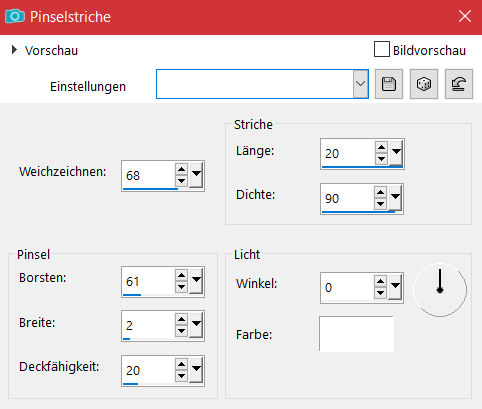
Auswahl umkehren
Schlagschatten 0/0/80/30
Auswahl aufheben–Ebene duplizieren–geh aufs Original
Bildeffekte–Nahtloses Kacheln

Punkt 8
Geh auf Raster 1
Plugins–Plugin Galaxy–Instant Mirror
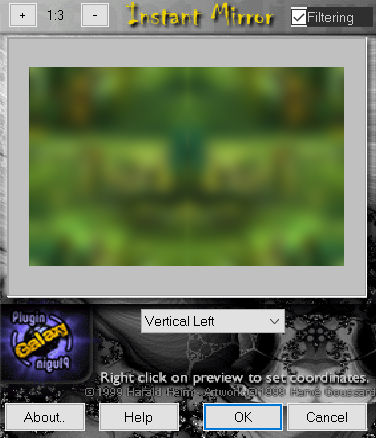 Plugins–Carolaine And Sensibility–cs-texture
Plugins–Carolaine And Sensibility–cs-texture
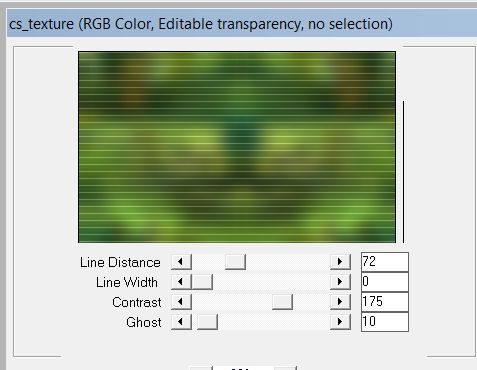
geh auf die oberste Ebene (Raster 2)
Schlagschatten 2/2/100/2 und 0/0/100/100
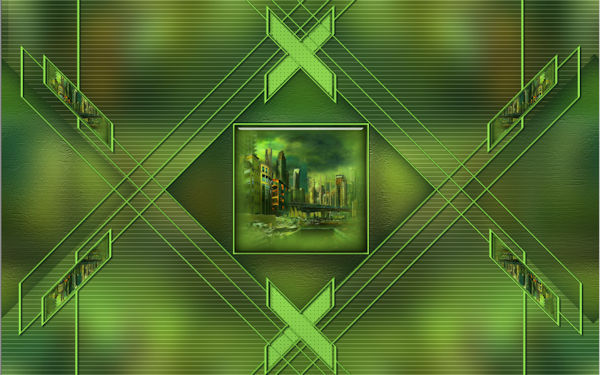
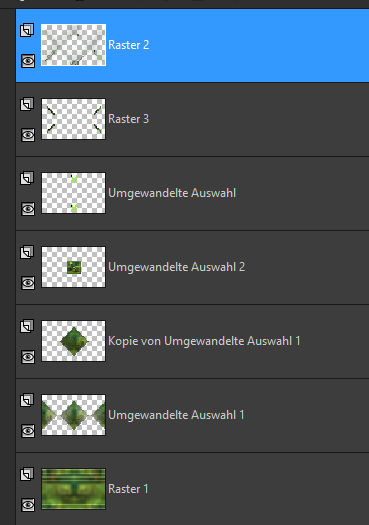 Ebenen 4x nach unten zusammenfassen
Ebenen 4x nach unten zusammenfassen
Ebene duplizieren–nach unten zusammenfassen
Punkt 9
Wenn du jetzt irgendwelche häßliche Spuren hast,
dann lade Auswahl *Spéciale Traces éventuelles*
und drücke die Löschtaste–Auswahl aufheben
öffne dein Hintergrundbild im PSP
auf deinem Bild geh auf Raster 1
neue Ebene (Raster 2)–mit der hellen Farbe füllen
Ebenen–Maskenebene aus Bild *Dein Hintergrundbild*
zusammenfassen–Gruppe zusammenfassen
Punkt 10
Plugins–MuRa’S Seamless–Emboss At Alpha Standard
Deckkraft etwas runternehmen,bei mir auf 80%
wenn es dir gefällt,dann kannst du auch noch den
Reflexionseffekte–Spiegelrotation wdh.
ich habe meine Maske so gelassen,gefiel mir besser
geh wieder auf Raster 1–kopieren–einfügen als neues Bild (2)
minimieren und zurück zu deinem Bastelbild
Punkt 11
Rand hinzufügen–2 Px dunkle Farbe
Rand hinzufügen–2 Px helle Farbe
Auswahl alles
Rand hinzufügen–dunkle Farbe nicht symmetrisch
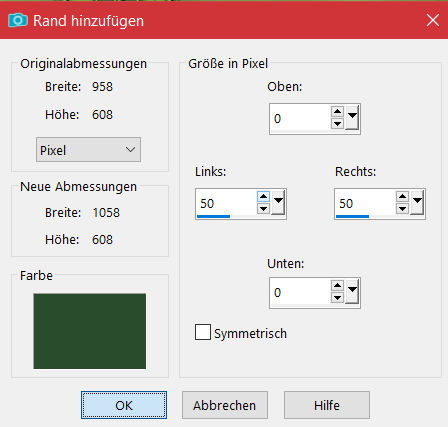 Bildeffekte–Nahtloses Kacheln Standard
Bildeffekte–Nahtloses Kacheln Standard
Auswahl umkehren–in Ebene umwandeln
Auswahl aufheben
Punkt 12
Benutzerdefinierte Auswahl
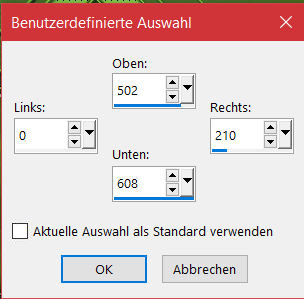
die Auswahl ist unten links in der Ecke–in Ebene umwandeln
kopiere dein minimiertes Bild (1)–einfügen in die Auswahl
Auswahl aufheben
Plugins–Alien Skin Eyes Candy 5 Impact – Extrude
Preset *EXTRUDE 162 SWEETY*
unter Basic stelle deine dunkle Farbe ein–Auswahl aufheben
Punkt 13
Reflexionseffekte–Spiegelrotation
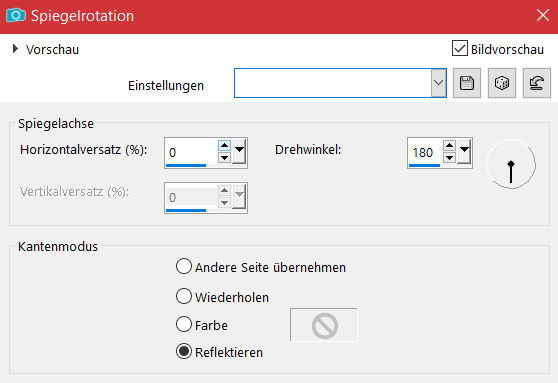 drück auf Taste K und stelle das Lineal an
drück auf Taste K und stelle das Lineal an
drück die Ebene runter bis 500 Px,so dass die helle Linie darunter sichtbar wird
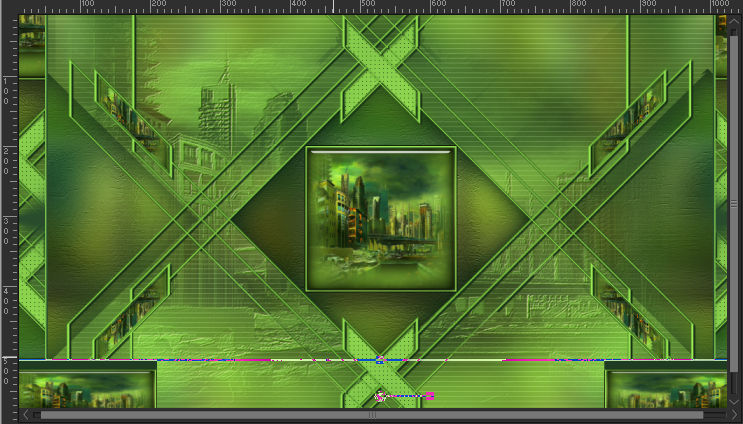 Lineal ausstellen und Taste M drücken
Lineal ausstellen und Taste M drücken
neue Ebene–Auswahl alles–kopiere dein minimiertes Bild (2)
einfügen in die Auswahl–Auswahl aufheben
Plugins–MuRa’s Meister–Perspective Tiling
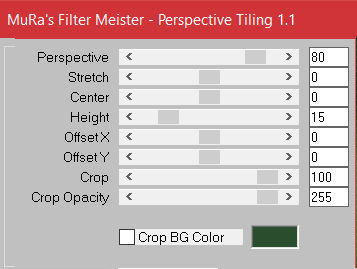
Punkt 14
Auswahl *SELECTION 6 162* laden
drücke 6-7x auf die Löschtaste–Auswahl aufheben
Ebene nach unten schieben–geh auf Umgewandelte Auswahl
Plugins–Carolaine And Sensibility–cs-texture Standard
 (da bei mir jetzt kein heller Streifen von oben nach unten
(da bei mir jetzt kein heller Streifen von oben nach unten
entstanden ist,wie auf dem Bild von Sweety ,
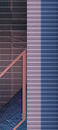
habe ich so gehandelt
Auswahl alles–schwebend–nicht schwebend
mit diesem Verlauf füllen
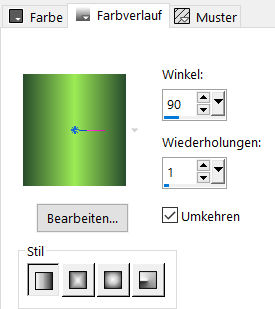
sollten bei dir die Steifen beim Filter da sind,dann musst du nur den Filter anwenden)
Punkt 15
Benutzerdefinierte Auswahl
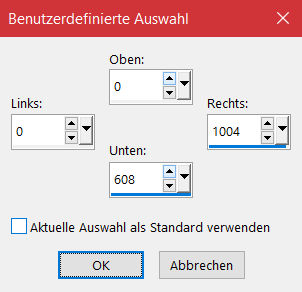 Löschtaste–Auswahl aufheben
Löschtaste–Auswahl aufheben
du hast den einen Rand jetzt nur noch rechts
mit Taste K einstellen auf 976 / -6
Ebene duplizieren–mit Taste K einstellen auf 1009 / -6
Schlagschatten 0/0/50/50
Punkt 16
Ebene nach unten zusammenfassen–duplizieren
vertikal spiegeln–nach unten zusammenfassen
wiederhole den Schlagschatten
kopiere *Deko Perso 3*–einfügen auf dein Bild
du kannst dir die Deko auch selber erstellen,dafür scheide einfach
einen der Kreise aus–einfügen auf die Datei
Punkt 17
Auswahl alles–schwebend–nicht schwebend
kopiere dein Hintergrundbild–einfügen in die Auswahl
Plugins–Alien Skin Eye Candy 5 Impact – Glass wdh.
Auswahl aufheben–2x duplizieren und auf den vorhandenen Kreisen anordnen
dann 2x nach unten zusammenfassen–kopieren und auf dein Bild einfügen
Punkt 18
Mit Taste K einstellen auf 242 / 1
kopiere deine Personentube–einfügen auf dein Bild
passe die Größe an–scharfzeichnen
Schlagschatten 0/0/100/50
kopiere deine Dekotube/n–einfügen auf dein Bild
Größe anpassen–scharfzeichnen
Schlagschatten 0/0/100/30
Punkt 19
Rand hinzufügen–2 Px helle Farbe symmetrisch
Auswahl alles
Rand hinzufügen–20 Px dunkle Farbe
Auswahl umkehren
kopiere *JUILLET 2021 DECO CADRE 162 SWEETY*
einfügen in die Auswahl–Auswahl aufheben
setz dein WZ und das Copyright aufs Bild
Rand hinzufügen–2 Px helle Farbe
und als jpg speichern.










